Introduzione
Questo documento descrive come ripristinare la password della piattaforma Cisco UCDM se si dimentica la password e non è possibile accedere alla CLI tramite l'utente della piattaforma.
Procedura di recupero della password
In questa sezione viene descritta la procedura di recupero della password di Cisco UDCM.
Nota: Questa procedura è applicabile solo a CUCDM 10.1.x e 10.6 GRUB versione 1.99-21ubuntu3.17 e 3.18.
- Disattivare le connessioni, se possibile, disattivando la rete. Ciò garantisce che le transazioni non vadano perse.
- Accedere a VMWare e scegliere la macchina virtuale Cisco UCDM (VM).
- Fare clic con il pulsante destro del mouse sulla VM e scegliere Modifica impostazioni.
- Fare clic sulla scheda Options (Opzioni), selezionare Boot Options (Opzioni di avvio) e selezionare la casella di controllo nella sezione Force BIOS Setup (Forza impostazione BIOS). Al successivo avvio della macchina virtuale, forzare l'ingresso nel BIOS.
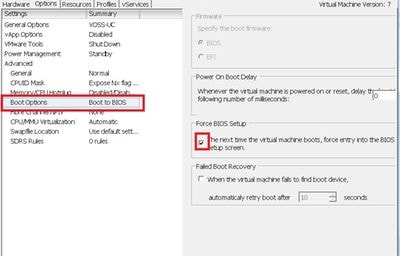
- Aprire la schermata Cisco UCDM (Avvia Virtual Machine Console).
- Fare clic sul pulsante Riavvia (Riavvia Guest).
- La VM entra nel BIOS ed esce dal BIOS senza apportare alcuna modifica. (Il passaggio successivo deve essere eseguito rapidamente prima dell'avvio del sistema).
- Premere e sulla console di avvio di Grub.
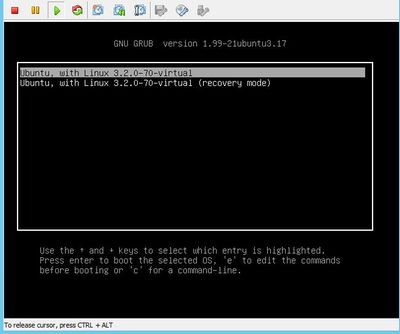
- Passare alla seconda e all'ultima riga, che inizia con linux.
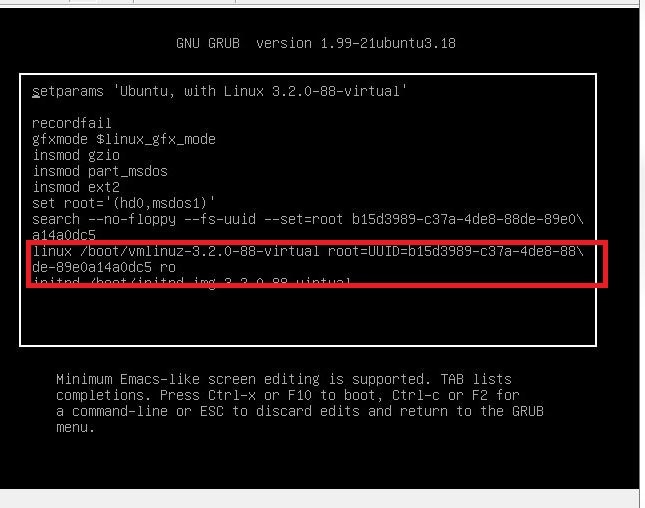
- Spostarsi alla fine della riga su 'init=/bin/bash' come mostrato nell'immagine.
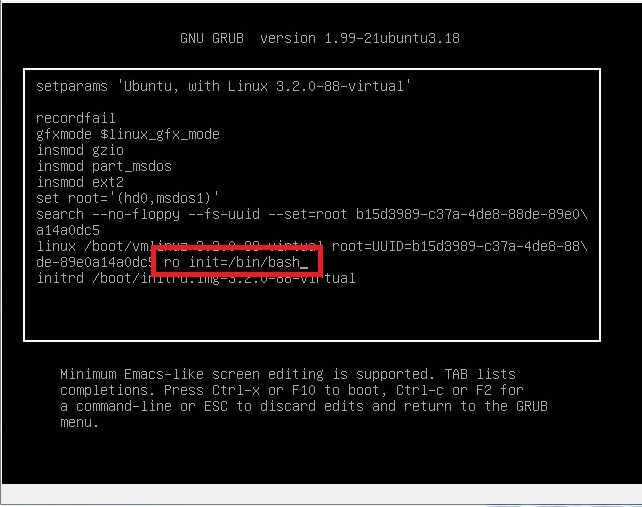
- Premere Ctrl-X per avviare il sistema.
- Immettere mount -o remount,rw / dopo l'avvio del sistema.
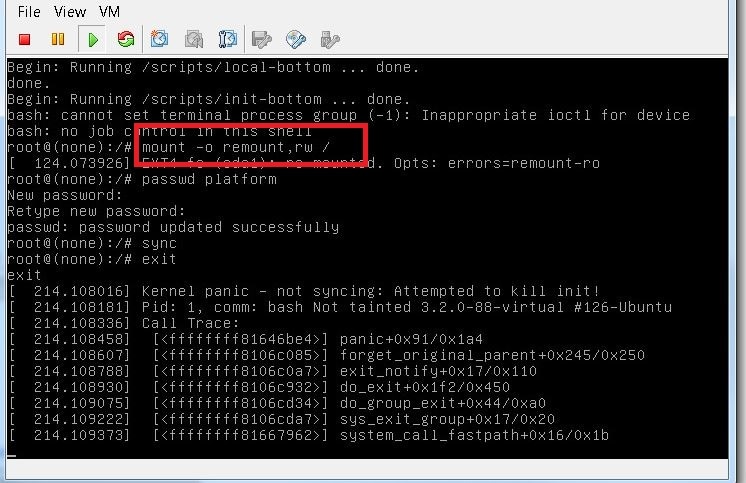
- Immettere passwd platform e una nuova password per il sistema.
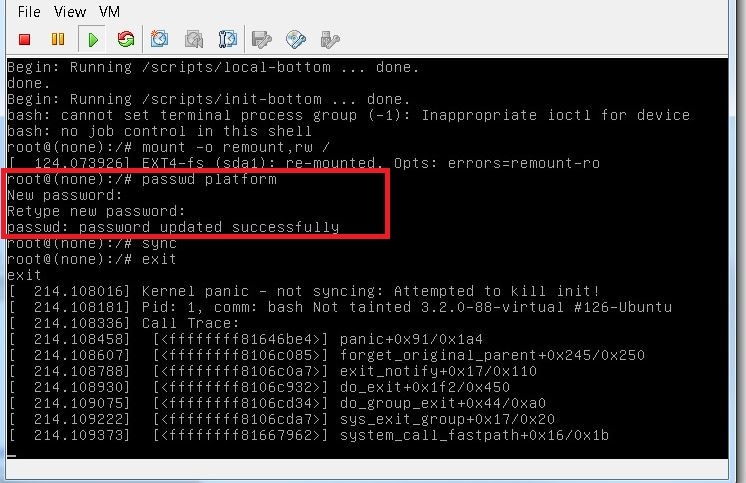
- Digitare sync per forzare la sincronizzazione del file system.
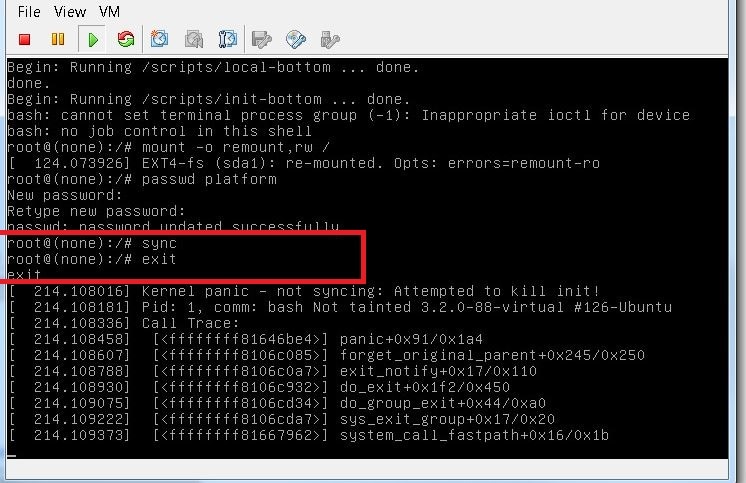
- Digitare exit, quindi spegnere e accendere la VM.
- All'avvio del sistema, scegliere Ubuntu, con Linux 3.2.0-70- virtuale.

È ora possibile eseguire il login come utente della piattaforma con la password impostata nel passaggio numero 13.